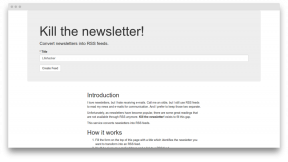Hur man använder avancerad sökning i Google Dokument
Webbtjänster Tjänster~~Pos=Headcomp Teknik / / December 19, 2019
Google fortsätter att tillfredsställa oss uppdatera sin kontorssvit. ännu inte haft tid att slå sig ner vågor av integration i honom den efterlängtade Google Drive fillagring, som vi infört en ny cool funktion. Avancerade sökverktyg kan du bekvämt använda Googles sökresultat höger när du arbetar med dokument.

forskningsverktyg till Google Docs är en särskild panel, som tjänar till att söka olika information under arbetet på dokumentet. För henne samtal kan du använda särskild punkt på menyn instrument eller en kombination av snabbtangenter Ctrl + Alt + R.

Sökfältet visas på höger sida i fönstret. Du kan ange dina sökord eller välj ett ord i texten och välj lämpligt alternativ på snabbmenyn. När du skriver sökresultaten på Google. Förutom allmän sökning, gör detta verktyg kan du söka bara bilder eller citat. Den senare, tyvärr bara på engelska.

Det mest intressanta sak som vi kan göra med sökresultaten. När du håller muspekaren över en av de delar av sökresultaten kommer att dyka upp tre knappar:
förhandsgranskning, infoga länk och citat. först öppna en extra panel med en miniatyr kopia av sidan, den andra insatserna en textlänk till motsvarande sida, och den tredje kan du infoga en fotnot med en offert.
Funna bilder kan infogas i texten genom att dra till önskat läge. Mer praktiskt att arbeta med korten. Om du anger en adress, kommer sökresultaten visas på den här platsen i Google Maps c anpassningsbar display och sätt in kortet i texten i dokumentet.

ny Avancerad sökning verktyg Det är ett annat inslag i online-kontor Google Pack, som ger erfarenhet av att använda denna produkt till en helt ny nivå. Och även om jag inte är särskilt förtjust i alla typer av neologisms, den allra första ordet som kommer omedelbart att tänka på - är "killer funktion«. Och dödliga är det just för Microsoft Office.